ADS-2700W
FAQ & Fehlerbehebung |
Einrichten eines Scan to Netzwerk Profils
Einrichten eines Scann zu Netzwerk Profils, um gescannte Dateien direkt zu einem Ordner eines zugeordneten Netzwerklaufwerks (CIFS) Servers, zu scannen und hochzuladen.
Wir empfehlen den Internet Explorer® 8/10/11 für Windows und Safari 8.0 für Macintosh. Stellen Sie sicher, dass JavaScript und Cookies in dem von Ihnen benutzten Browser stets aktiviert sind. Wenn Sie andere Webbrowser verwenden, vergewissern Sie sich, dass diese mit HTTP 1.0 und HTTP 1.1 kompatibel sind.
-
Starten Sie Ihren Webbrowser.
Geben Sie in Ihren Browser „http://IP-Adresse des Gerätes/“ ein (wobei „IP-Adresse des Gerätes“ für die IP-Adresse des Gerätes steht).
Zum Beispiel: http://192.168.1.2
Falls Sie bereits vorher ein Passwort eingerichtet haben, tippen Sie es ein und klicken auf .
. - Klicken Sie auf das Register Scannen.
- Klicken Sie auf den Link Scan to FTP/SFTP/Netzwerk in der linken Navigationsleiste.
- Wählen Sie die Netzwerk Option, dann klicken Sie Senden.
- Klicken Sie auf Scan to FTP/SFTP/Netzwerk-Profil in der linken Navigationsleiste.
- Wählen Sie das zu bearbeitende Profil.
-
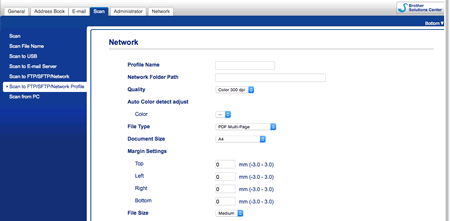
Das Fenster mit der Profileinstellung erscheint. -
Im Feld Profilname geben Sie den Namen für dieses Serverprofil ein (bis zu 14 alphanummerische Zeichen).
Das Gerät wird diesen Namen im LCD anzeigen. - Im Feld Netzwerkordnerpfad, geben Sie den Pfad zum Ordner eines zugeordnetes Netzwerklaufwerk (CIFS) Servers, zu dem Sie Ihre gescannten Dateien versenden möchten, ein.
- Im Feld Qualität wählen Sie die gewünschte Qualität aus. Wenn Auto ausgewählt ist, können Sie die Erkennungsstufe von Farben, aus der Auto Color Erkennungseinstellung drop-down Liste, einstellen
- Im Feld Dateityp wählen Sie aus der Drop-Down Liste das gewünschte Format aus.
- Im Feld Dokumentengröße wählen Sie das gewünschte Format aus. Dies ist notwendig um sicherzustellen, dass das gescannte Dokument das richtige Format/ die richtige Grösse hat.
- In den Randeinstellungen, geben Sie einen Wert zwischen -3 und 3 ein, um einen spezifischen Rand an einer Bildkante hinzuzufügen oder zu entfernen.
- Im Feld Dateigrösse wählen Sie aus der Drop-Down Liste die gewünschte Einstellung.
- Wählen Sie Ein bei der Option Überspringe leere Seite, um leere Seiten des Dokumentes der Scannergebnisse zu entfernen.
- Klicken Sie auf Leere Seitensensibilität überspringen drop-down Liste, und wählen dann einen Wert zwischen -5 und 5.
- Klicken Sie auf die 2-seitiger Scann drop-down Liste.
- Klicken Sie auf die Helligkeits drop-down Liste, und wählen ein Helligkeitslevel.
- Klicken Sie auf die Kontrast drop-won Liste, und wählen dann ein Kontrastlevel.
- Wählen Sie Ein aus der Option Kontinuierlicher Scann um durchgehend zu scannen.
- Im Feld Benutzername geben Sie den Korrekten Nutzer (bis zu 96 Zeichen) ein, der über schreibrechte auf dem angegebenen Netzwerkordner Pfad verfügt. Wenn der Benutzername Bestandteil einer Domäne ist, geben Sie den Benutzernamen in einem der folgenden Formate ein: user@domain oder domain\user.
- Im Feld Kennwort geben Sie das zu verwendende Passwort (bis zu 32 Zeichen) ein, um den Benutzer zu authentifizieren. Tippen Sie das Passwort im Feld Kennwort bestätigen erneut ein um die Eingabe zu bestätigen.
- Klicken Sie auf Senden.
- Zur Authentifizierung müssen Sie das SNTP-Protokoll (Netzwerk-Zeitserver) konfigurieren oder das Datum, die Uhrzeit und die Zeitzone über das Bedienfeld korrekt einstellen.
- Sie können den gescannten Dateinamen und Dateinamenstyle im Scann Datei Namen Menü in der linken Navigationsleiste einrichten.
- Die Nutzung folgender Zeichen kann einen Fehler verursachen: ?, /, \, ", :, <, >, | oder * .
Rückmeldung zum Inhalt
Helfen Sie uns dabei, unseren Support zu verbessern und geben Sie uns unten Ihre Rückmeldung.
